Cómo añadir numeración Bates a PDF
Última actualización el 30/09/2024 porLuis en Tutoriales de Editor de PDF
La numeración Bates implica el uso de dígitos únicos para organizar un gran número de documentos para facilitar su etiquetado, responsabilidad e identificación. Se utiliza sobre todo en empresas, instituciones legales y en la atención médica para evitar la mala gestión o el extravío de documentos vitales.
Del mismo modo, si tienes muchos documentos en formato PDF, agregar numeración bates al encabezado o al pie de página del archivo digital te ayudará a identificar de forma rápida y directa las diferentes páginas del documento sin complicaciones. Pero la pregunta es: ¿qué herramienta de numeración Bates es más eficaz para añadir estos números o caracteres únicos a las páginas de los archivos PDF? ¿También tienes esa duda? Entonces no dudes en leer este artículo y descubre el mejor y más eficaz software de numeración Bates para añadir números únicos a las páginas de PDF de forma rápida y sin esfuerzo. Es una ventaja para todos.
Cómo añadir numeración Bates a PDF en Windows
Añadir numeración Bates a PDF en un ordenador con Windows no es algo difícil. Sí, con la disponibilidad de herramientas avanzadas de numeración Bates de PDF como EaseUS PDF Editor a su alcance, podrá añadir numeración Bates a los archivos PDF sin ninguna complicación.
Este editor de PDF de Windows es una herramienta líder que soporta una amplia variedad de funciones de edición que permite a los usuarios editar, fusionar, dividir, crear, anotar, firmar, encriptar, numerar paginas pdf, y hacer mucho más en sus archivos PDF de manera eficiente.
A diferencia de otros editores de PDF, usar EaseUS PDF Editor no requiere dominar ningún conocimiento técnico.
Echa un vistazo a sus características clave a continuación:
- Soporta la conversión de archivos PDF a más de 10 formatos sin complicaciones
- Capacidad para importar y quitar marca de agua PDF de forma eficiente
- Añadir numeración Bates a PDF para facilitar su identificación, lectura y comprensión
- Disponibilidad de OCR que permite editar fácilmente los archivos PDF escaneados
¿Quieres añadir numeración bates a PDF en Windows? Sigue la siguiente guía para realizar el trabajo en unos pocos clics.
Paso 1. Importar archivo PDF a la aplicación
En primer lugar, descarga e instala el potente editor de PDF de EaseUS en tu PC con Windows. Después, inicia la aplicación EaseUs en tu ordenador.

Paso 2. Añadir archivo PDF
A continuación, haz clic en el botón "Página", selecciona "Numeración Bates" de la barra de herramientas en el lado derecho de la pantalla de su PC, y haz clic en "Añadir". Al hacerlo, aparecerá una ventana emergente en la pantalla, sólo tienes que hacer clic en el botón "Agregar archivos" para seleccionar el archivo PDF al que quieres añadir la numeración Bates.
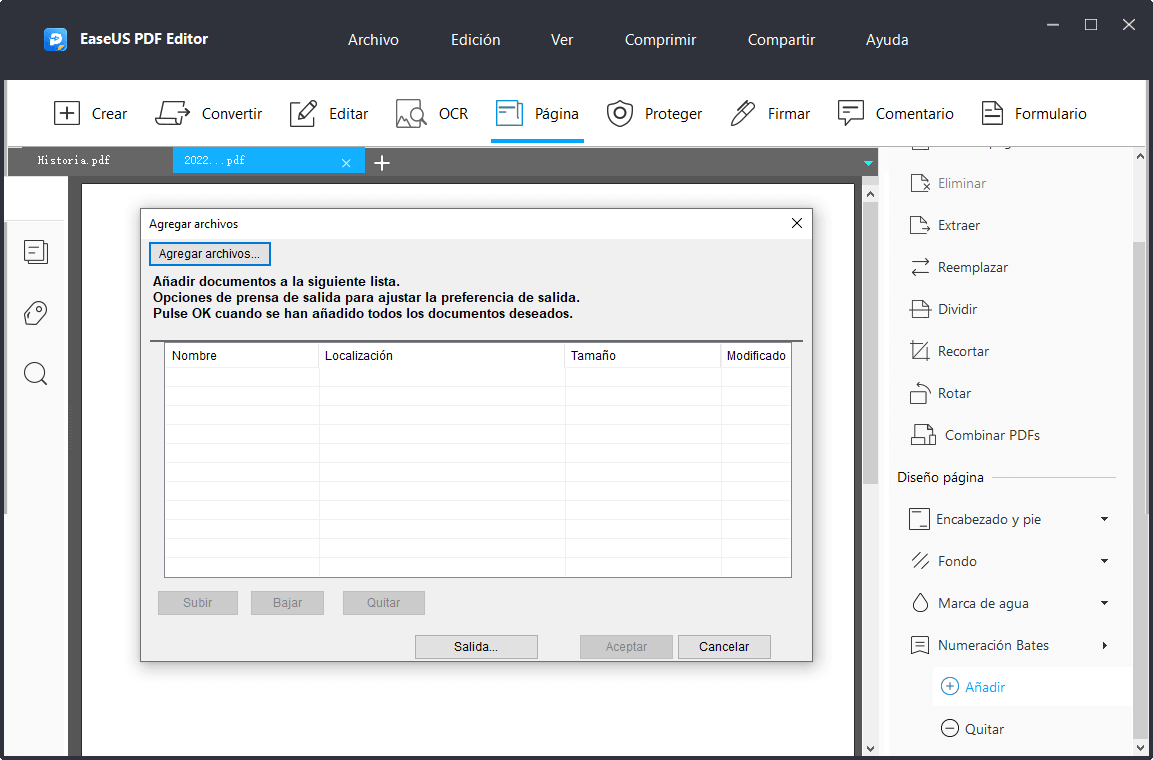
Paso 3. Reorganizar el documento
Arrastra el archivo hacia arriba/abajo para reorganizar el documento según tus necesidades. A continuación, haz clic en Aceptar para continuar.
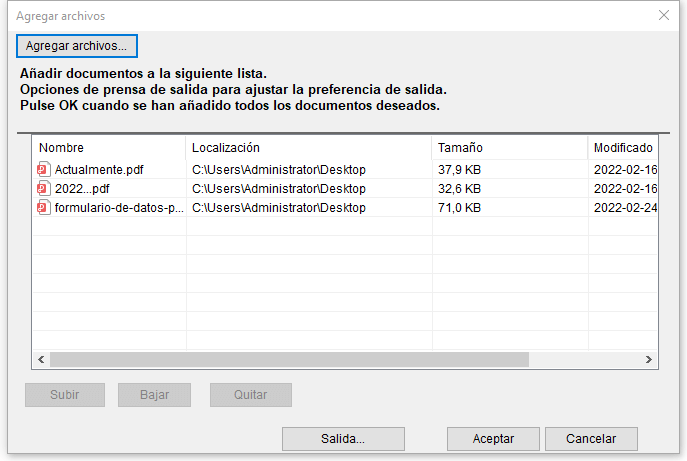
Paso 4. Añadir numeración Bates al archivo PDF
Por último, haz clic en "Insertar numeración Bates" para introducir numeración Bates necesaria.
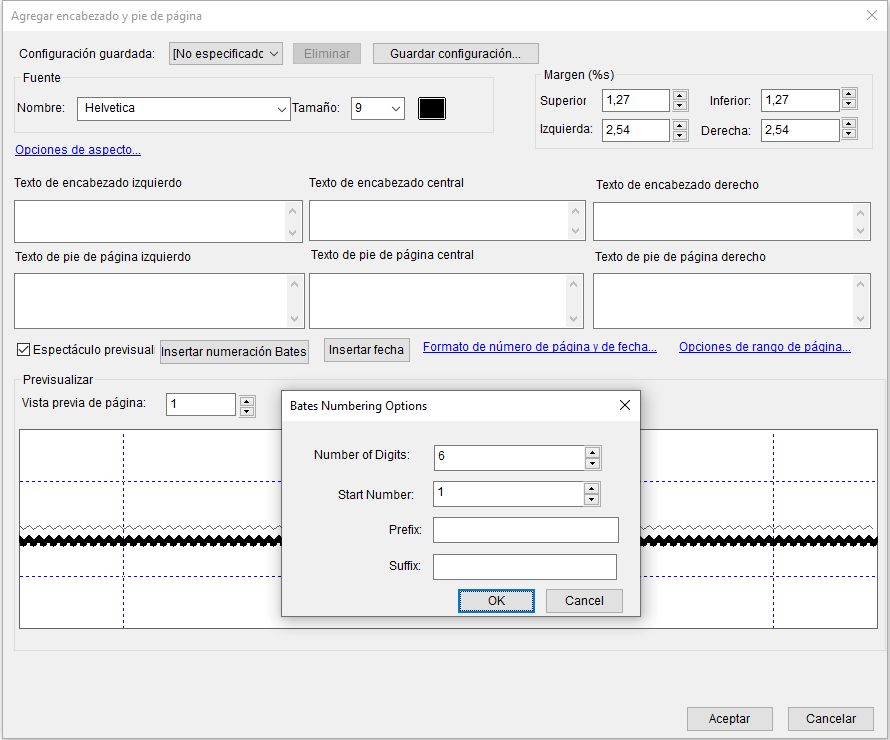
Cómo agregar numeración Bates a PDF en Mac
Otra poderosa herramienta de edición de PDF en el ámbito online hoy en día es Adobe Acrobat Pro DC. Este software de edición de PDF es una herramienta de terceros muy eficaz para ordenadores Mac que admite la numeración Bates y otras funciones que ayudan a aumentar la eficacia y la productividad cuando se trabaja con documentos en formato PDF.
Sí, además de añadir numeración Bates a PDF, Adobe Acrobat Pro DC también te permite insertar texto en pdf, editar, firmar, y hacer muchas otras cosas en tus documentos de forma eficiente. Además, esta herramienta admite algunas funciones únicas como la edición simultánea de más de un archivo PDF, la corrección eficaz del texto de los documentos y la posibilidad de comparar documentos en diferentes formatos.
Sigue los pasos de la siguiente guía para añadir numeración Bates a un archivo PDF en Mac:
Paso 1. En primer lugar, descarga e instala Adobe Acrobat Pro Dc. A continuación, ejecútalo e importa el documento PDF a la herramienta.
A continuación, selecciona la opción "Tools (Herramientas)" y elige Editar PDF en el menú principal.
Paso 2. Navega hasta la barra de herramientas secundaria, selecciona More (Más), seguido de la opción de numeración Bates. Al hacer esto, se abrirá el cuadro de diálogo de numeración Bates, donde podrás añadir numeración Bates a tu archivo PDF.
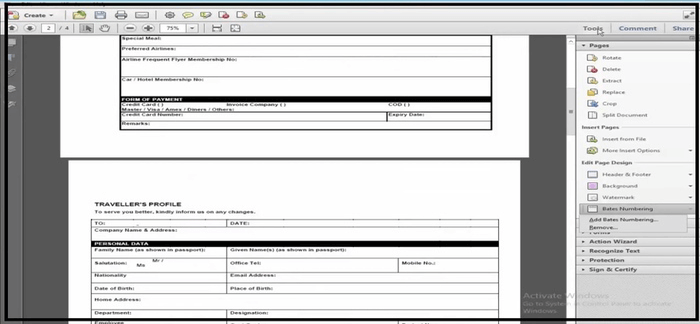
Paso 3. Pulsa el botón "Add files (Añadir archivos)" del cuadro de diálogo para seleccionar el archivo PDF en el que quieres insertar la numeración. Sin embargo, al añadir un archivo protegido por contraseña, se iniciará la ventana de la contraseña.
Paso 4. Por último, haz clic en el botón "Insert Bates number (Insertar numeración Bates)" para personalizar el sello Bates con diferentes configuraciones: Números de inicio, Prefijo, Sufijo y número de dígitos. Sin embargo, se recomienda utilizar un número de dígitos alto cuando se trabaja con un documento PDF largo. Y después de completar el proceso, haz clic en el botón OK para añadir números Bates a tu archivo PDF.
Cómo añadir numeración Bates a un documento PDF en línea
Si quieres añadir rápidamente numeración Bates a tu archivo PDF sin utilizar ningún software de terceros, la herramienta online Sejda es perfecta para ayudarte a hacer el trabajo de forma eficiente.
Esta herramienta online es muy fácil de usar, y el proceso de añadir números Bates a un PDF es sencillo. ¿Te parece una herramienta que te gustaría probar? Entonces no te lo pienses más y sigue los pasos que te indicamos a continuación para conseguir que tu archivo PDF esté sellado con números Bates en pocos minutos.
Paso 1. Abre la página web oficial para subir el archivo PDF al que quieres añadir numeración Bates.
Paso 2. Personaliza el estilo del documento PDF, la secuencia de numeración y los márgenes según tus necesidades.
Paso 3. Todo lo que tienes que hacer es procesar la numeración Bates después de la edición haciendo clic en el botón "Bates Stamp (Sello Bates)" en la parte inferior de la pantalla. A continuación, haz clic en descargar para guardar el archivo procesado en tu dispositivo.
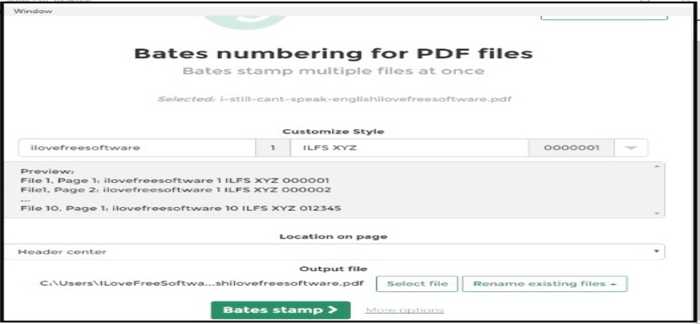
Conclusión
Añadir numeración Bates a PDF es ahora como un pan comido. Todo lo que necesitas es una herramienta avanzada como EaseUS PDF Editor que puede ayudar a mantener un equilibrio perfecto en la forma de ejecutar todo tipo de operaciones de edición de PDF. Además, Adobe Acrobat es otra aplicación de software que resulta útil cuando se trata de añadir numeración Bates a un PDF en Mac, y también se puede emplear una herramienta en línea como Sejda si no se deseas emplear ningún software de terceros.
En definitiva, los métodos de numeración Bates en PDF presentados anteriormente son perfectos para llevar a cabo el proceso de agregar numeración Bates a PDF. Por lo tanto, no dudes en probarlos hoy mismo.
Preguntas frecuentes sobre la numeración Bates en PDF
¿Qué es la numeración Bates en PDF?
Como ya se ha mencionado, la numeración Bates consiste en añadir números únicos en los archivos PDF, especialmente en empresas, instituciones jurídicas y atención médica para facilitar la identificación de los documentos.
¿Cómo funciona la numeración Bates?
Lo único que hace la numeración Bates es asignar un carácter único, ya sea numérico o alfanumérico, a cada página de un archivo PDF. De este modo, se facilita el proceso de identificación de los distintos documentos y se distinguen unos de otros.
¿Cómo se hace referencia a los números Bates?
Es muy fácil. Sólo hay que aclarar lo que se está referenciando, de forma que se vea en este formato; (Bates Jones000001) o (Bates d123-002).




